Печать файла образца печати
Ниже приведена процедура печати файла образца печати с использованием драйверов PCL 6/5c, RPCS и PostScript 3.
![]()
Программы с собственными драйверами, такие как PageMaker, не поддерживают эту функцию.
![]() Выберите из программы команду печати.
Выберите из программы команду печати.
Отобразится диалоговое окно печати.
![]() Выберите в списке [Имя] желаемый принтер, а затем щелкните на [Свойства].
Выберите в списке [Имя] желаемый принтер, а затем щелкните на [Свойства].
Появляется диалоговое окно свойств принтера.
![]() В окне [Тип задания:] нажмите [Пробная печать].
В окне [Тип задания:] нажмите [Пробная печать].
При печати с помощью драйвер принтера PostScript 3 щелкните на [Пробная печать] в окне [Тип задания:] на вкладке [Журнал заданий].
![]() В окне [Идентиф. пользователя:] введите идентификатор пользователя, используя не более восьми буквенно-цифровых символов.
В окне [Идентиф. пользователя:] введите идентификатор пользователя, используя не более восьми буквенно-цифровых символов.
Используется для идентификации пользователя. Идентификатор пользователя может быть указан последовательностью не более чем из восьми алфавитно-цифровых символов (a-z, A-Z, 0-9).
![]() Щелкните на [Подробно...], а затем введите идентификатор пользователя в окне [Идентиф. пользователя:] .
Щелкните на [Подробно...], а затем введите идентификатор пользователя в окне [Идентиф. пользователя:] .
Используется для идентификации пользователя. Идентификатор пользователя может быть указан последовательностью не более чем из восьми алфавитно-цифровых символов (a-z, A-Z, 0-9).
![]() Выполните команду печати.
Выполните команду печати.
Убедитесь в том, что настроено более двух копий.
Задание образца печати посылается на принтер, и печатается первый комплект.
![]() В панели управления принтера нажмите [Зад.печ.].
В панели управления принтера нажмите [Зад.печ.].

![]() С помощью клавиш [
С помощью клавиш [![]() ] или [
] или [![]() ] выберите [Образцы заданий печати], затем нажмите [Сп.зад.].
] выберите [Образцы заданий печати], затем нажмите [Сп.зад.].
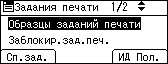
Отобразится список файлов образцов печати, хранящихся в принтере.
В зависимости от параметров безопасности некоторые задания на печать не будут отображаться.
Можно также распечатать файлы, нажав [Идентиф. пользователя:].
![]() С помощью клавиш [
С помощью клавиш [![]() ] и [
] и [![]() ] выберите файл для печати, затем нажмите [Печатать].
] выберите файл для печати, затем нажмите [Печатать].
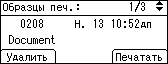
С помощью кнопок прокрутки введите новое число комплектов. Можно ввести до 999 комплектов.
Нажмите клавишу [Назад], чтобы исправить неправильно введенные значения.
![]() Нажмите [Печатать].
Нажмите [Печатать].
Будет выполнена печать оставшихся комплектов.
Для отмены печати нажмите [Отмена].
![]()
Изменение количества комплектов применяется ко всем выбранным файлам.
После окончания печати сохраненный файл удаляется.
Для того чтобы остановить печать, после того как она была запущена, нажмите на клавишу [Сброс здн]. Файл будет удален.
Для получения дополнительных сведений о [ИД Пол.], см. "Печать из экрана идентификатора пользователя".

